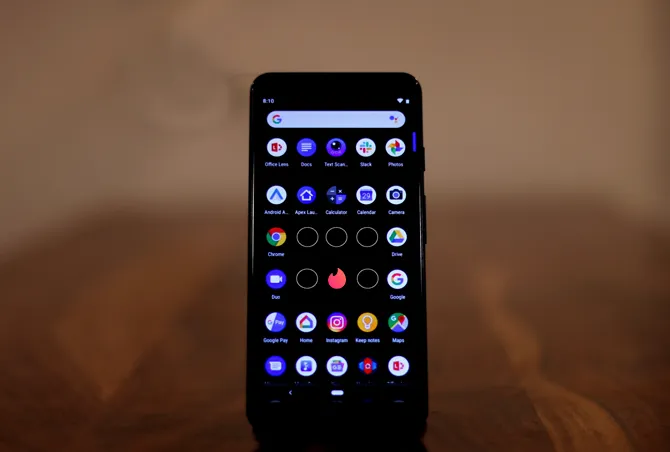Vannak esetek, amikor átadod a telefonodat valakinek ezzel az állandó félelemmel, hogy esetleg átnézik az alkalmazásaidat. Például randizol a Tinderen, de nem akarod, hogy minden más ember tudjon róla. Elvégre a randizás már így is kemény és stresszes lehet, nem akarsz kíváncsi szemeket és kérdőjeles tekinteteket. Ahhoz, hogy megmenekülj ezektől a problémáktól, csak annyit kell tenned, hogy elrejted az említett alkalmazást, ennyi az egész. Íme tehát néhány a legjobb módszerek közül az alkalmazások elrejtésére az Android okostelefonokon.
Kezdjük el!
Hogyan lehet elrejteni az alkalmazásokat Androidon
Mindig használhat olyan alkalmazásokat, mint az AppLock, hogy jelszóval védje az olyan alkalmazásokat, mint a Tinder, Messenger stb. Ez a megoldás megakadályozza, hogy mások az Ön engedélye nélkül indítsák el ezeket az alkalmazásokat. Az emberek azonban továbbra is láthatják az alkalmazás ikonját, és ez elég ahhoz, hogy elítéljenek téged, és ezt te sem akarod.
Íme, hogyan rejtheted el az alkalmazásokat Androidon, és hogyan kerülheted el, hogy az emberek gyanakodva nézzenek rád.
1. Vendég mód
A windowsos számítógéphez hasonlóan az Androidon is több felhasználója lehet. Ha el akarod rejteni minden tevékenységedet az illető elől, csak annyit kell tenned, hogy átváltasz vendég módba. A vendég mód a telefonodat egy új eszközzé alakítja, amely elrejti az összes telepített harmadik féltől származó alkalmazást. Így a vendég nem láthatja azokat az alkalmazásokat, fényképeket, fájlokat, csevegéseket stb. amelyeket a másik fiókjánál tart.
A vendég módba való belépéshez a Rendszerbeállítások menüpontba kell lépnie. Ehhez húzza le az értesítési fiókot, és koppintson a fogaskerék ikonra.
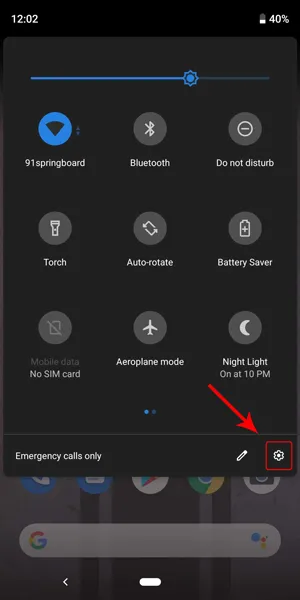
Ha a Rendszerbeállításokban van, görgessen lefelé a Rendszerbeállítások aljára, és koppintson rá.
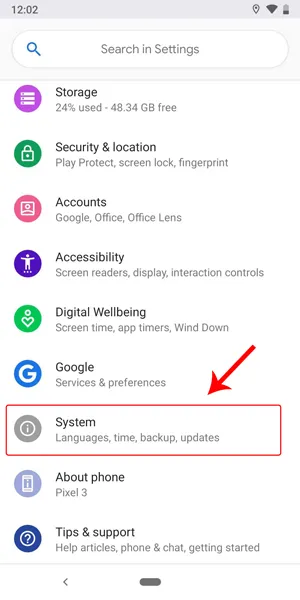
A következő oldalon alul megjelenik a Speciális beállítások, koppintson a nyíl ikonra a menü további kibontásához.
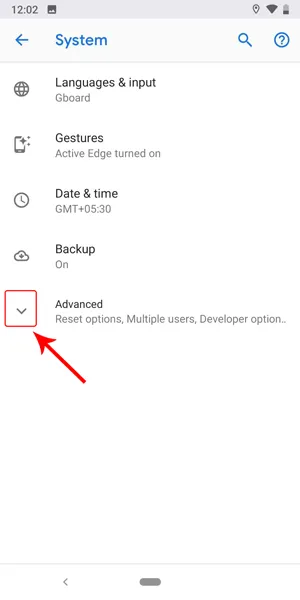
A Speciális beállítások menüben látni fogja a „Több felhasználó” menüpontot. Koppintson rá, hogy a Felhasználók kezelése oldalra lépjen.
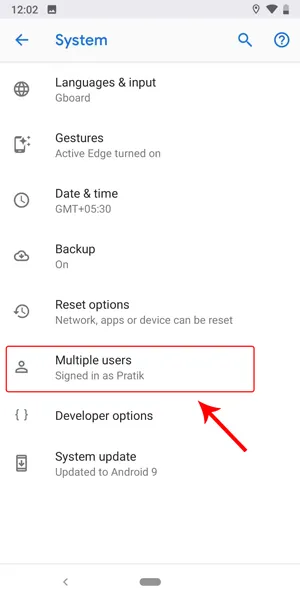
A Több felhasználó lapon 2 felhasználót láthat, nevezetesen a Vendég és az „Ön Google neve” nevet. Ezek a fiókok alapértelmezés szerint vannak jelen. Most koppintson a Vendég felhasználóra a Vendég módba való belépéshez.
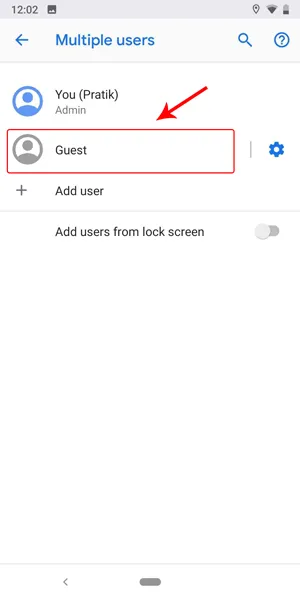
Ha már a vendég módban van, a telefon teljesen újnak fog tűnni a dobozból. A vendég módból való kilépéshez húzza le az értesítési fiókot, és koppintson a felhasználó ikonra.
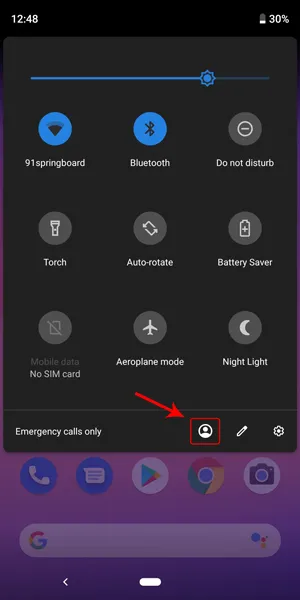
A Felhasználó menüben koppintson a Vendég eltávolítása lehetőségre. Megjelenik egy felugró ablak a megerősítéshez. Koppintson az Eltávolítás gombra.
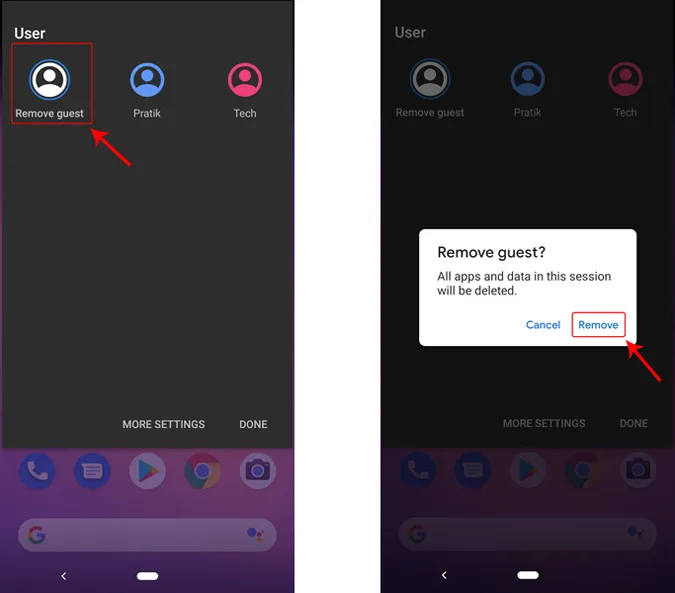
Ha otthon vannak gyerekek, akik gyakran használják a telefonodat, vagy ha bárkivel megosztod a telefonodat, javaslom, hogy hozz létre egy külön felhasználót. Így a személyes adatok és alkalmazások külön lesznek tárolva a telefonon.
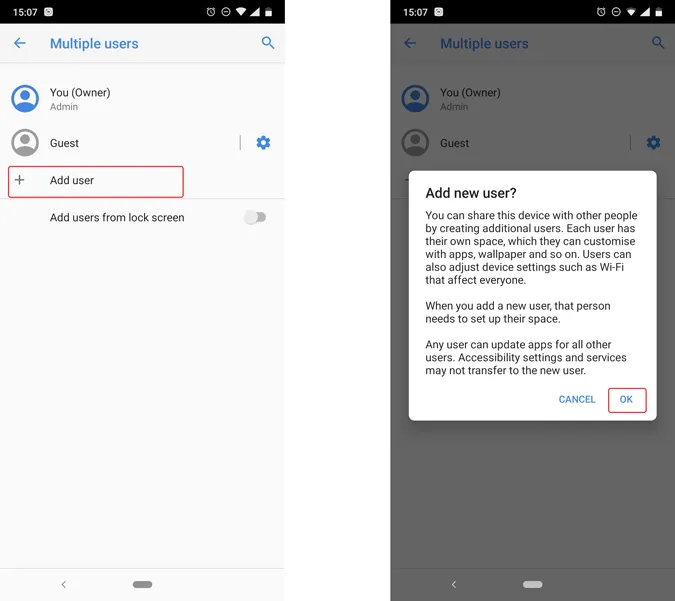
2. Nova Launcher Prime
Nos, a vendég móddal az a probléma, hogy a vendég felhasználó nem lát semmilyen alkalmazást. Ez arra engedheti gyanakodni az illetőt, hogy okkal rejtett el mindent. Mit kell elrejtenie? Az egyik kérdés, amit a SO-od a végén feltehet neked. Ráadásul a vendég módból oda-vissza váltás túl nagy feladat. Emellett a telefon erőforrásait is megterheli. Ebben az esetben inkább próbáljon meg egyes alkalmazásokat elrejteni, mint mindent. Ehhez használhat egy harmadik féltől származó indítóalkalmazást, például a Novát.
A Nova Launcher jelenleg az egyik legjobb indítóprogram a Play Store-ban. És a sok funkció közül, amit kínál, az egyik az alkalmazások elrejtésének képessége. A Nova Launcher pro verziójára kell frissítenie(1,99 $), hogy megkapja az elrejtési lehetőséget. Ha ingyenes launcher-t szeretnél használni, görgess a pont aljára, hogy megnézd a személyes kedvencemet.
Töltse le és telepítse a Nova Launcher pro verzióját, és állítsa be alapértelmezett indítóprogramként. Most el kell rejtenünk az alkalmazásokat az androidos telefonokon a Nova beállításaiból. Ehhez nyomjuk meg hosszan a Kezdőképernyőt, és koppintsunk a Beállításokra.
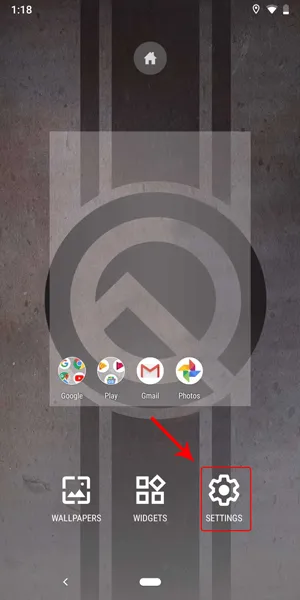
A Nova Home beállításai közül koppintsunk az Alkalmazások és widgetek fiókjaira.
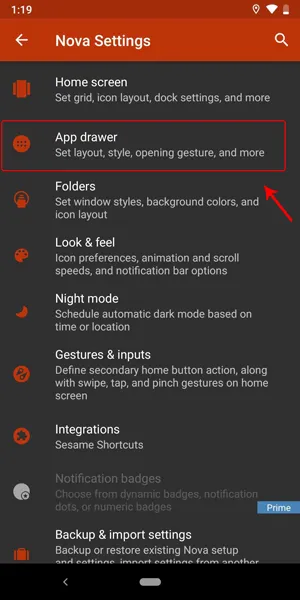
Görgessen a funkciólista aljára, és látni fogja az „Alkalmazások elrejtése” opciót. Koppintson rá az Alkalmazások elrejtése menü megnyitásához.

Az Alkalmazások elrejtése menüben megjelenik a telefonon telepített összes alkalmazás listája. Itt egyszerűen jelölje be az elrejteni kívánt alkalmazásokat. Esetünkben a Tindert szeretném elrejteni, ezért azt jelölöm be. Az alkalmazás mostantól láthatatlanná válik az alkalmazásfiókban.
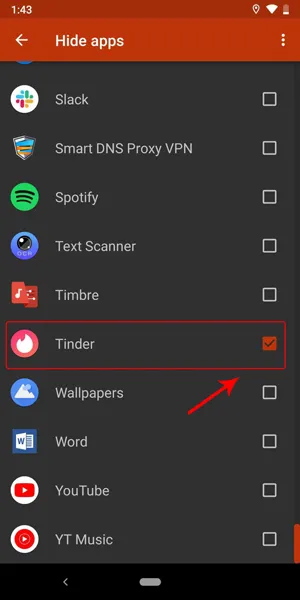
Miközben az alkalmazás láthatatlan a szemünk előtt, a keresési eredményekben továbbra is láthatjuk.
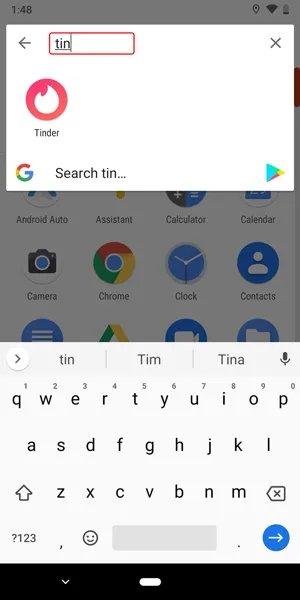
Androidos telefonokon a Nova launcher ingyenes verziójában is el lehet rejteni az alkalmazásokat, de nem éri meg a fáradságot. Javaslom, hogy próbálja ki a Microsoft Launcher-t. Ez teljesen ingyenes, és számos más Microsoft alkalmazással integrálódik, mint például a To-Do, a Sticky Notes és a OneNote többek között. Nagyon produktív, különösen azok számára, akik mélyen benne vannak a Microsoft ökoszisztémában.
Nova Launcher Prime letöltése: Android ($1,43)
3. Nova Launcher (Ingyenes)
Nagyon ajánljuk a Nova Launcher fizetős verziójának beszerzését. De ha még nem akarsz pénzt költeni, akkor a Nova Launcher ingyenes verziójában is elrejthetsz alkalmazásokat, szintén egy kikötéssel.
Telepítse a Nova Launcher alkalmazást. A telepítés után lépjen az alkalmazásfiókba, és görgessen az elrejteni kívánt alkalmazáshoz. Jelen esetben a Tindert szeretném elrejteni. Tehát nyomja meg hosszan az alkalmazást, és felugrik a gyorsbeállítások. Koppintson a Szerkesztés opcióra, és egy párbeszédpanel fog felugrani, ahol átnevezheti az alkalmazást, megváltoztathatja az ikont.
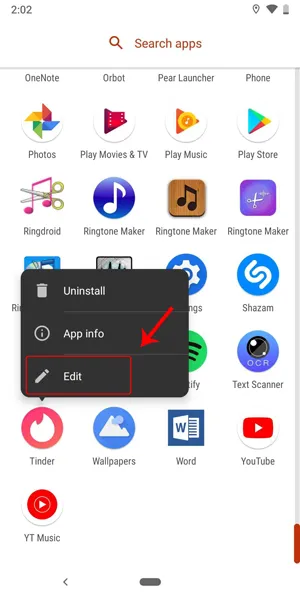
A felugró ablakban nevezze át a Tinder alkalmazást. Javaslom, hogy változtassa meg az alkalmazás nevét valami általánosra, például Hangrögzítőre vagy Jegyzettömbre.
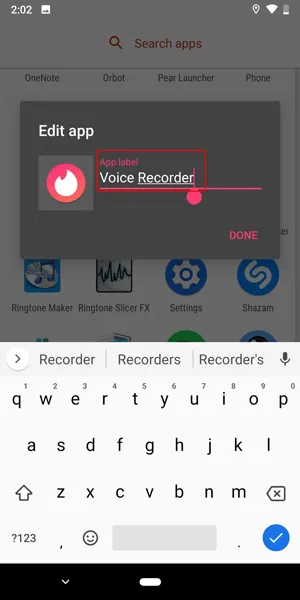
Most a név után meg kell változtatnunk az ikont, hogy megfeleljen a névnek. Ehhez koppintsunk az ikonra.
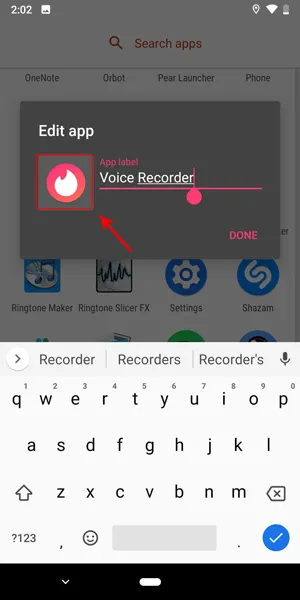
Az ikonváltó ablakban koppintsunk a Beépítettre, amely a telepített ikonképeket mutatja.
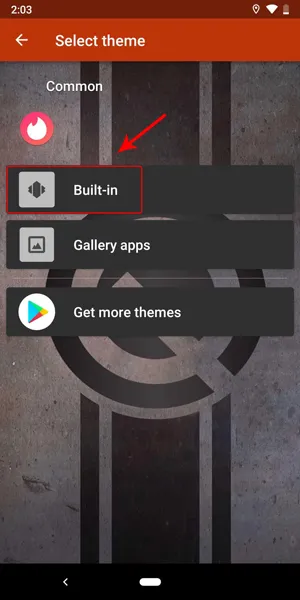
Most válasszuk ki a megtartott névnek megfelelő ikont. Az én esetemben, mivel „Hangrögzítő” néven neveztem el, kiválasztok egy megfelelő ikont.
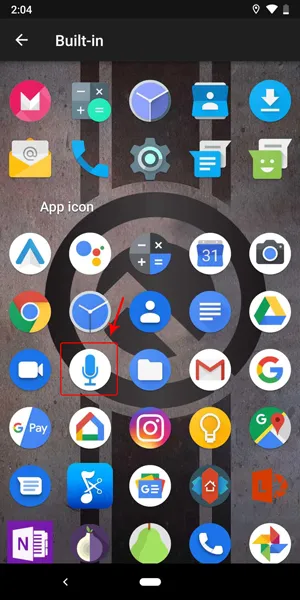
Most, hogy az ikon és a név megváltozott, koppintson a Kész gombra a módosítások mentéséhez.
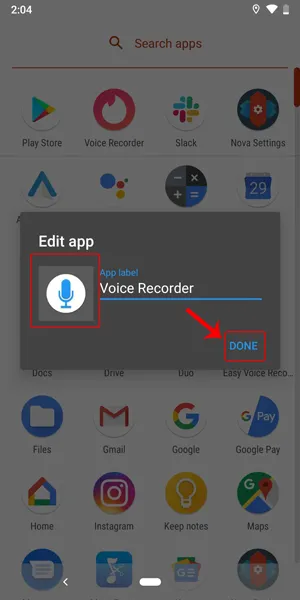
Miután a módosítások mentésre kerültek, nem fogja megtalálni a Tindert, amikor az alkalmazásfiókban görget. Helyette átnevezték Hangrögzítőre, más ikonnal.
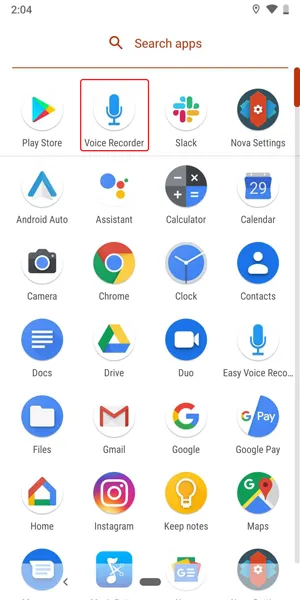
Nova Launcher letöltése: Android (ingyenes)
4. Apex Launcher
A Nova Launcher módját már tárgyaltuk, mivel ez a legnépszerűbb launcher. De ha úgy érzi, hogy teljesen el kell rejtenie az alkalmazásokat az androidos telefonokon a keresési eredményekből és az alkalmazásfiókból, akkor érdemes kipróbálnia az Apex Launcher-t. Ez a launcher az adatvédelemre és az alkalmazások elrejtésére épül. Az alkalmazás egyszerű elrejtésén kívül fejlett adatvédelmi beállításokat is talál.
Töltse le és telepítse az alkalmazást a Play Store-ból. Nyomja meg hosszan a Kezdőlap menüt, hogy elérje a Kezdőlap menüt. Koppintson a Beállításra, hogy elérje a Launcher Kezdőlap beállításait.
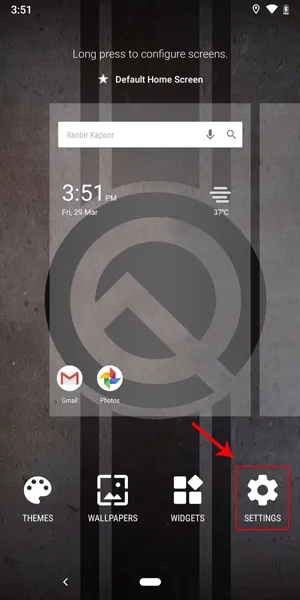
A Launcher Kezdőlap beállításai között van egy külön szekció, melynek neve Rejtett alkalmazások. Koppintson rá a menü eléréséhez.
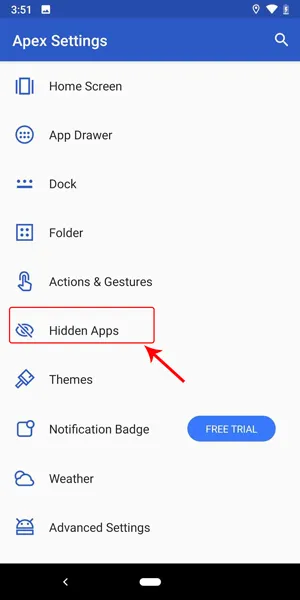
A Rejtett alkalmazások menüben egy üres listát talál. Ha hozzá szeretné adni a Tinder alkalmazást ehhez a listához, koppintson a képernyő alján található „Rejtett alkalmazás hozzáadása” gombra.
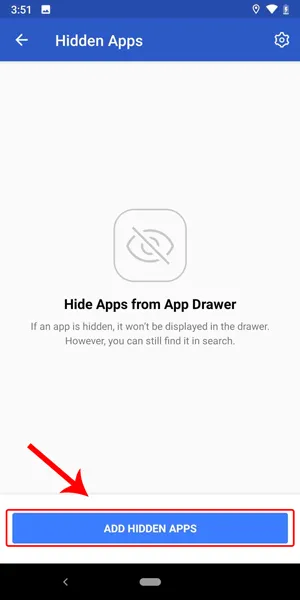
A telepített alkalmazások listájából görgessen le az aljára, és válassza ki a Tindert vagy bármelyik elrejteni kívánt alkalmazást. Miután kiválasztotta az alkalmazást, koppintson a „1 alkalmazás elrejtése” gombra.
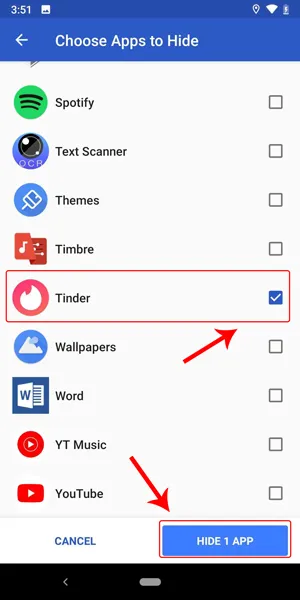
A továbbiakban a rendszer felkéri, hogy adja meg a mintát vagy a jelszót. Válasszon tetszése szerint. A beállítás után a Rejtett alkalmazások oldalon láthatja az elrejteni kívánt alkalmazást.
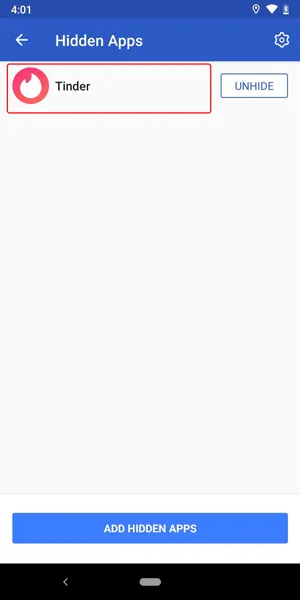
Azt is megakadályozhatja, hogy az alkalmazás megjelenjen a keresési eredményekben. Ehhez koppintson a képernyő jobb felső sarkában lévő fogaskerék ikonra.
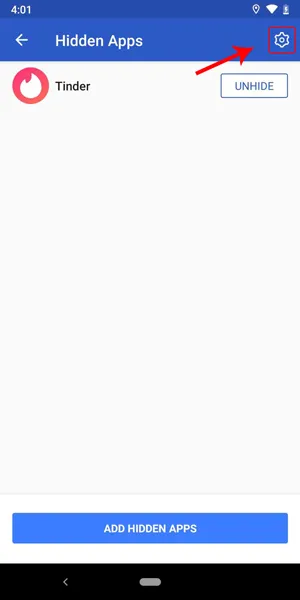
A Beállítások oldalon mozgassa a csúszkát a „Megjelenítés a keresési eredményekben” szöveg mellett. Ezzel megakadályozza, hogy az alkalmazás megjelenjen a keresési eredményekben.
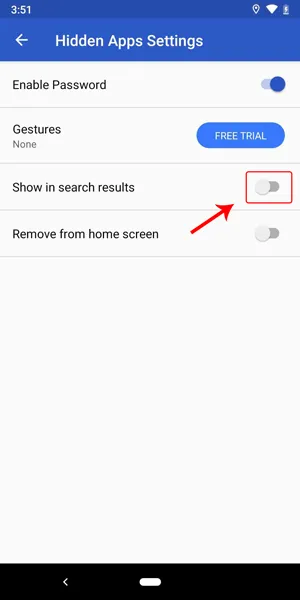
Most, amikor meg szeretné nyitni az alkalmazást, az Apex Beállítások Rejtett alkalmazások menüjébe kell lépnie, és rákoppintania az alkalmazásra.
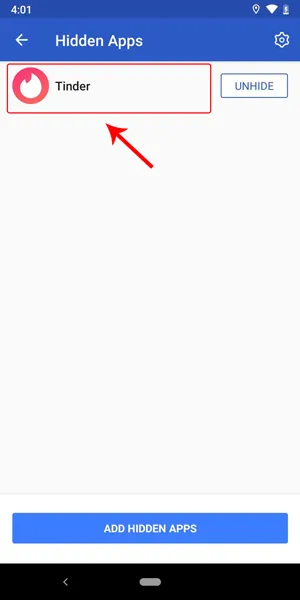
Az Apex Launcher egyetlen hátránya a teljes képernyős hirdetések a Beállítások menüben. A hirdetések elég ritkák, de érdemes rámutatni. Továbbá a launcher az első telepítéskor engedély nélkül több gyors parancsikont hoz létre a kezdőlapon, mint például Témák, Apex Premium, stb. A parancsikonokat még el lehet távolítani, de eleve nem kellett volna ott lennie.
5. App Hider
Az App Hider számos lehetőséget kínál az alkalmazások elrejtésére Androidon. Létrehozhat egy klónt a Tinder alkalmazásról, és törölheti az eredetit. Mostantól a Tinder az App Hiderben él és virul. De mi van, ha valaki meglátja az App Hidert? Egy lépéssel az olyan alkalmazások előtt járva, mint a Parallel Space, elrejtheti magát az App Hidert egy számológép formájában. Így csak egy számológépes alkalmazást lát az indítóprogramban, amelyet bárki ténylegesen használhat. De ha megad egy adott jelszót, azonnal hozzáférést kap a valódi alkalmazáshoz.
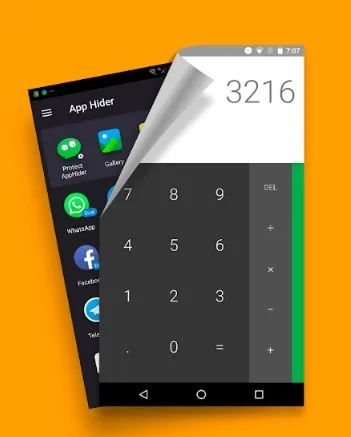
A kezdéshez töltse le és telepítse az App Hidert. Nyissa meg az App Hide alkalmazást, és kattintson a + ikonra a jobb felső sarokban. Az App lehetővé teszi a képernyőképek készítését, de a felület elég intuitív. Ezután válassza ki a klónozni kívánt alkalmazást, és az App Hider elvégzi a varázslatot. Ha kész, menj vissza az Android indítóprogramodhoz, keresd meg a Tinder alkalmazást, és távolítsd el. Az eltávolítást a Beállítások menüből is elvégezheti. A Tinder mostantól az App Hiderben található. Az App Hider elrejtéséhez lapozz a képernyő bal oldaláról a további funkciók eléréséhez. Az első az App Hider védelme. Kattintson rá, és kövesse az egyszerű folyamatot.
6. Az okostelefon gyártójának megoldásai
Észrevéve a fogyasztók körében az olyan szolgáltatás iránti igényt, amely lehetővé teszi a felhasználók számára az alkalmazások és akár a fájlok elrejtését az Android telefonokon, az OEM gyártók, például a Samsung, a Xiaomi és a Huawei kifejlesztették saját egyedi megoldásaikat. A Samsung biztonságos mappát kínál, amely egy titkosított hely a telefonon az alkalmazások, fájlok és bármi más tárolására, ami az okostelefonon található.
A Xiaomi nem kínál titkosított területet az érzékeny fájlok és alkalmazások tárolására, de kínál Second Space-t. Ez úgy működik, mint a Vendég mód, ahol új profilt hozhat létre, és olyan alkalmazásokat és fájlokat menthet, amelyek nem lesznek láthatóak az első tárhelyen. Ugyanez vonatkozik a Huawei-re is, amely privát tárhelyet kínál. Bár nem titkosított, senki sem férhet hozzá ehhez a tárhelyhez vagy bármihez, ami benne van.
Összefoglalva: Hogyan lehet elrejteni az alkalmazásokat Androidon?
A Nova Launcher ingyenes verziójával továbbléphet, de ha teljes bizonyosságú megoldást szeretne, akkor az Apex Launcher jobb választás. A Microsoft Launcher-t is kipróbálhatja, mert elég jól működik még a keresésben is. Számos más alkalmazás is elérhető a Play Store-ban, de ne telepítse őket anélkül, hogy elolvasná az általuk kért megjegyzéseket és engedélyeket. Vagy nem működnek, vagy csak szórakoznak az adataiddal.
Olvassa el: 10 névtelen csevegőalkalmazás, ha idegenekkel szeretne beszélgetni